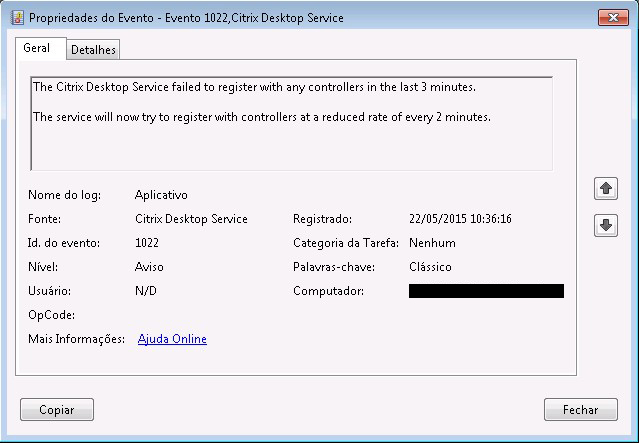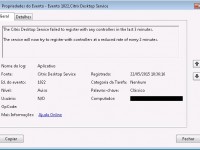
Neste artigo vamos demonstrar como alterar a porta de registro do VDA (Virtal Desktop Agent) com o DDC (Desktop Delivery Controller) no XenDesktop 5.
Vamos considerar o cenário onde você já alterou a porta de registro no DDC e mesmo após reconfigurar o VDA, a VM continua com o status “Unregistered”.
No event viewer do VDA você encontrará o seguinte erro:
Para forçar a alteração da porta de registro no VDA, siga os seguintes passos:
- No VDA abra o Editro de Registro do Windows (regedit) e navegue até “HKEY_LOCAL_MACHINE\SOFTWARE\Citrix\VirtualDesktopAgent”.
- Crie uma chave do tipo “REG_SZ” nomeando-a como “RegistrarEndpointPattern” e com o valor “<?xml version=”1.0″ encoding=”utf-16″?><RegistrarEndpointInfo xmlns:xsi=”http://www.w3.org/2001/XMLSchema-instance” xmlns:xsd=”http://www.w3.org/2001/XMLSchema”><Address>http://{0}: <NewWCFport> /Citrix/CdsController/IRegistrar</Address><Binding>WsHttpBindingIRegistrarEndpoint</Binding><Contract>Citrix.Cds.Protocol.Controller.IRegistrar</Contract></RegistrarEndpointInfo>”, por exemplo:

- Reinicie o serviço “Citrix Desktop Service”.
Após reiniciar o serviço verifique se o VDA está com o status “Registered” na console do DDC. Depois de registrado o VDA irá receber as polices atualizadas e você poderá remover a chave de registro.